কখনও কখনও, আমাদের ফটোগুলি একটি সৃজনশীল বুস্ট ব্যবহার করতে পারে। বাস্তব জীবনে আমরা যা দেখেছি তা সবসময় ক্যামেরায় অনুবাদ হয় না—কিন্তু সৌভাগ্যবশত, সম্পাদনা সফ্টওয়্যার আপনাকে শিল্পের আরও আকর্ষণীয় কাজ করতে সাহায্য করতে পারে।
এই টিউটোরিয়ালে, আমরা আপনাকে দেখাব কিভাবে ফটোশপ ব্যবহার করে আপনার ছবিতে পুডল যোগ করতে হয়।
পুডল ম্যাপ কোথায় পাবেন
স্ক্র্যাচ থেকে ফটোশপে পুডল তৈরি করতে, আপনাকে এটি করতে হবে এই 3D গ্রাফিক্স সম্পদের জন্য অনলাইন অনুসন্ধান করুন . সৌভাগ্যবশত, বিনামূল্যে অনেক অনলাইন উপলব্ধ আছে.
আপনি যদি আমাদের টিউটোরিয়ালটি অনুসরণ করতে চান তবে আপনি যে পুডল ম্যাপটি ব্যবহার করেছেন তা ডাউনলোড করতে পারেন গ্রাফিক্সক্রেট .
ইউএসবি ডিভাইস বর্ণনাকারী ব্যর্থ হয়েছে উইন্ডোজ ১০
আমরা যে প্রধান চিত্রটি ব্যবহার করব তা আপনি ডাউনলোড করতে পারেন পেক্সেল .
ধাপ 1: একটি ভ্যানিশিং পয়েন্ট তৈরি করুন
আমাদের প্রথম ধাপে, আমরা পুডল ম্যাপ স্থাপন করার জন্য ফটোশপে একটি ভ্যানিশিং পয়েন্ট তৈরি করতে যাচ্ছি। তারপর আমরা আমাদের গ্রামের প্রধান চিত্রের রাস্তার অনেক অংশ পূরণ করার জন্য পুডল মানচিত্রের একাধিক সংস্করণ সাজাব।
- ফটোশপে প্রধান চিত্র লোড করে, একটি তৈরি করুন নতুন আবরন .

- যাও ছাঁকনি > বিলয়বিন্দু .
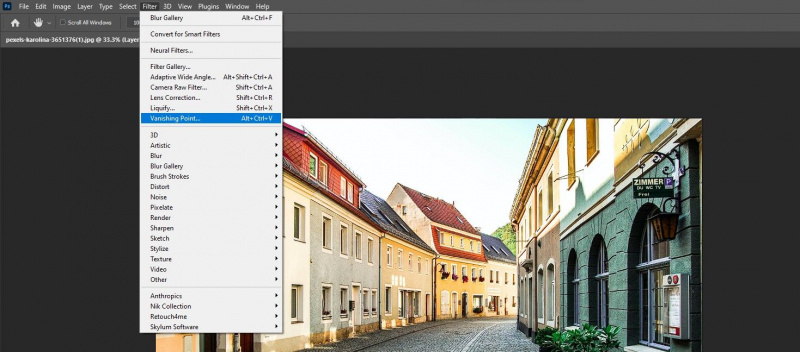
- নির্বাচন করুন প্লেন টুল তৈরি করুন (ডিফল্টরূপে সক্রিয় হওয়া উচিত)।
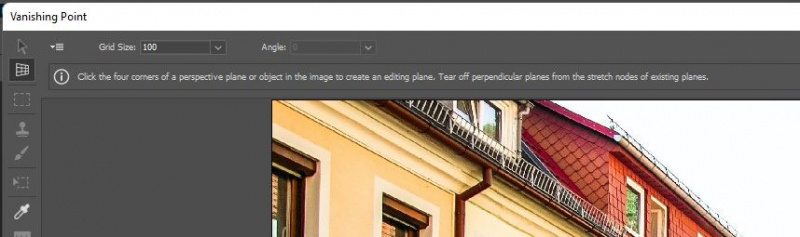
- চারটি পয়েন্ট তৈরি করুন যা একটি সমতল হিসাবে কাজ করবে, যেমন দেখানো হয়েছে।
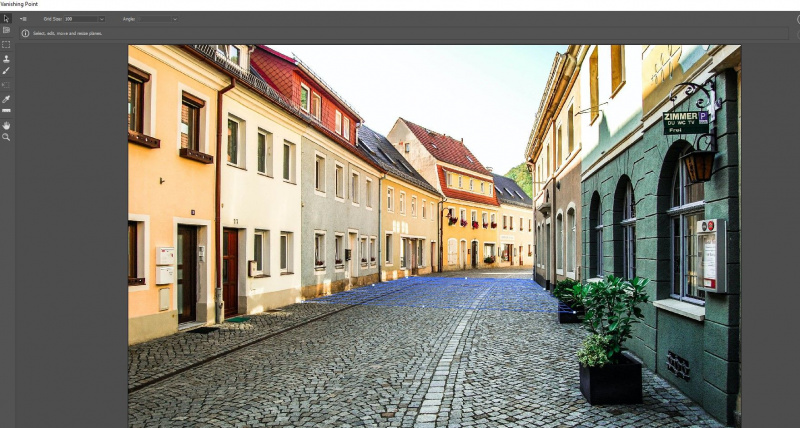
- পয়েন্টগুলি সামঞ্জস্য করুন যাতে তারা বিল্ডিংগুলির মধ্যে রাস্তার পুরো এলাকাটি কভার করে। চাপুন ঠিক আছে .
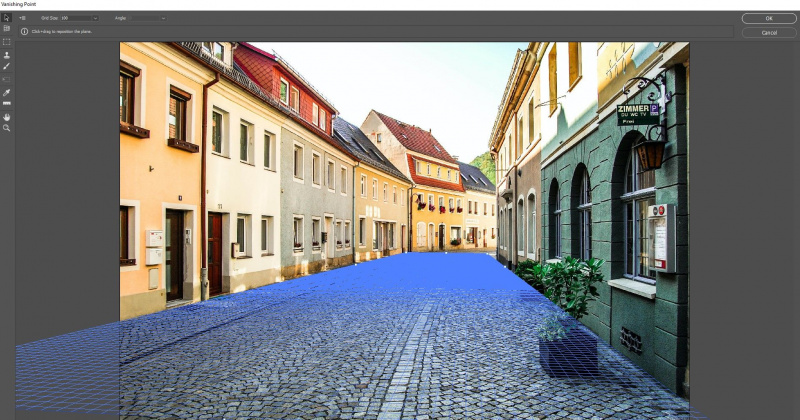
- পুডল ম্যাপ ফাইলে যান। চাপুন Ctrl + ক ছবি নির্বাচন করতে। তারপর চাপুন Ctrl + গ এটা কপি করতে.
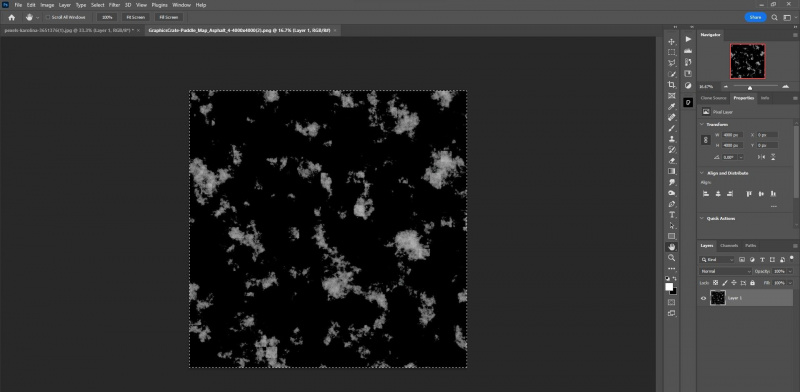
- গ্রামের চিত্র-এ ফেরত যান। যাও ছাঁকনি > বিলয়বিন্দু . আপনার তৈরি করা একই প্লেন প্রদর্শিত হবে।

- চাপুন Ctrl + ভিতরে গ্রিড এলাকায় পুডল মানচিত্র পেস্ট করতে।
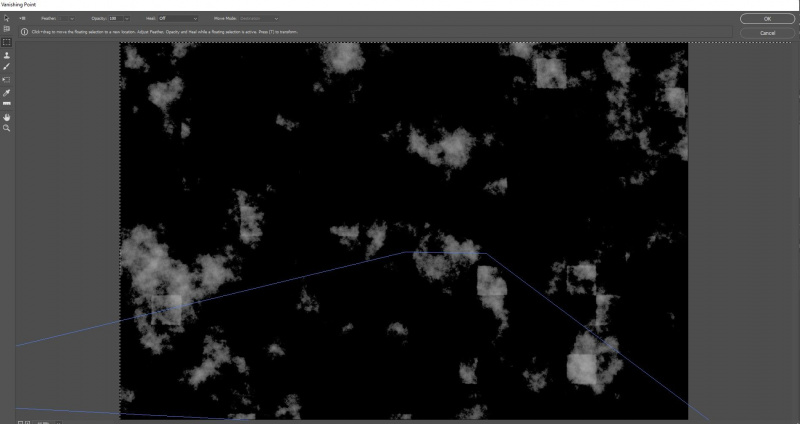
- মাউস দিয়ে, চিত্রটিকে টেনে আনুন যাতে এটি দেখানো হিসাবে গ্রিডের সাথে সামঞ্জস্যপূর্ণ হয়। এটা সঠিক হতে হবে না.
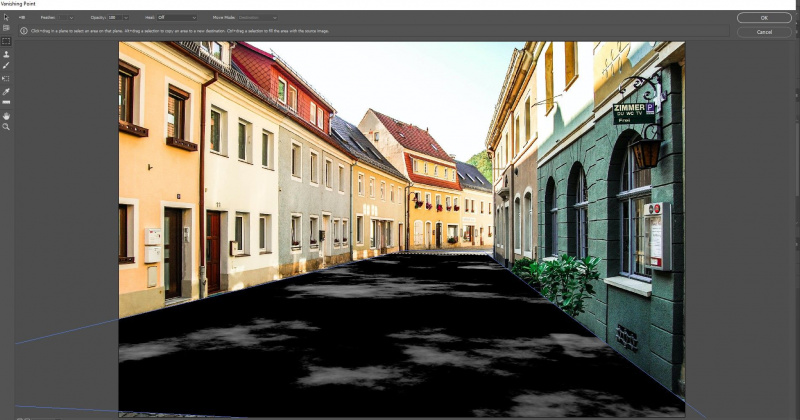
- চাপুন Ctrl + টি জন্য রূপান্তর টুল. হ্যান্ডলগুলি ব্যবহার করে, প্রথম মানচিত্রটি সামঞ্জস্য করুন, যাতে পুডলগুলি পছন্দসই আকারের হয়৷ আপনি মানচিত্রটিকে সামনের অংশে রাখার জন্য টেনে আনতে পারেন, যেমন দেখানো হয়েছে।

- চাপুন ঠিক আছে বা প্রবেশ করুন . আপনাকে ফটোশপের মূল স্ক্রিনে ফিরিয়ে দেওয়া হবে।

মনে রাখবেন যে ছোট পুডল মানচিত্রের জন্য ধাপ 10-এ অনুলিপি প্রয়োজন হতে পারে। যদি তা হয়, তাহলে আপনি কেবল টিপুন সবকিছু পুডল মানচিত্রের নকল করার কী, এবং তারপরে আপনি এটিকে 3D সমতলে যে কোনও জায়গায় সাজাতে সক্ষম হবেন। পুরো ফ্রেমটি পূর্ণ না হওয়া পর্যন্ত এই প্রক্রিয়াটি নকল করা যেতে পারে।
আমরা আমাদের পুডলের মানচিত্রকে ছোট করতে পারতাম এবং পুডলগুলিকে ছোট করতে একাধিক কপি তৈরি করতে পারতাম। এটি শেষ পর্যন্ত আপনার সৃজনশীল দৃষ্টিভঙ্গির উপর নির্ভর করে।
ধাপ 2: পুডল ম্যাপ সংরক্ষণ করুন
আমাদের দ্বিতীয় ধাপে, আমরা একটি তৈরি করব কালো সলিড সমন্বয় স্তর সেইসাথে a কার্ভ স্তর আরও puddles চেহারা উন্নত. আমরা তারপর একটি তৈরি করব আলফা মানচিত্র পরবর্তী ধাপে পরবর্তীতে ব্যবহারের জন্য নির্বাচন হিসাবে আমাদের পুডল মানচিত্র সংরক্ষণ করার জন্য চ্যানেলগুলিতে।
- ব্যাকগ্রাউন্ড লেয়ার সিলেক্ট করে একটি তৈরি করুন কঠিন রঙ সমন্বয় স্তর
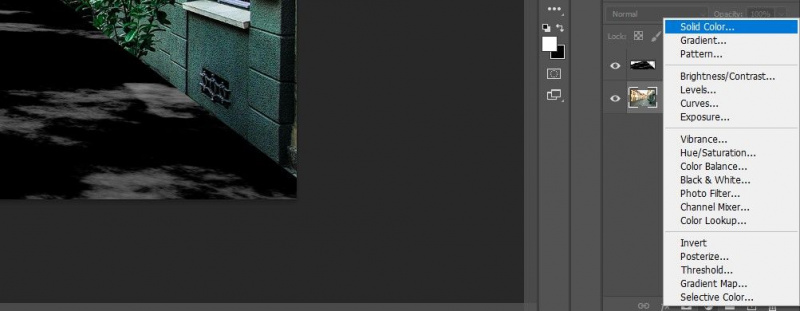
- পছন্দ করা কালো মধ্যে কালার পিকার মেনু এবং টিপুন ঠিক আছে .
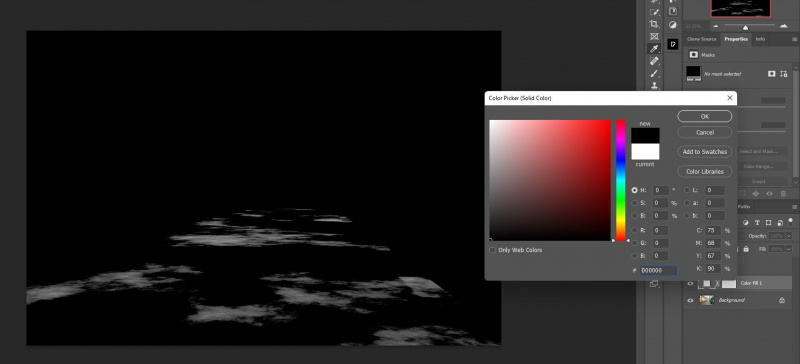
- উপরের স্তরটি নির্বাচন করে, একটি তৈরি করুন বক্ররেখা সমন্বয় স্তর।
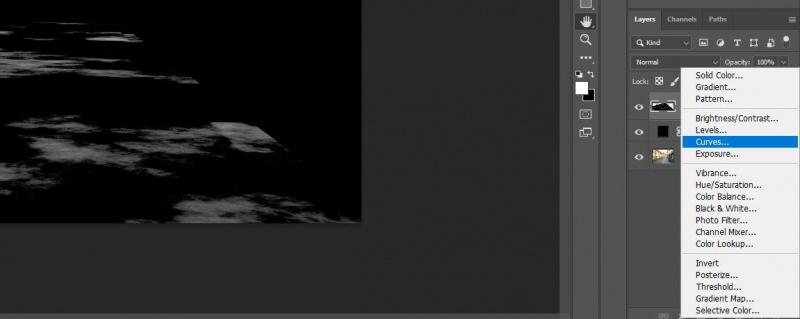
- সরান গোরা বাম দিকে স্লাইডার করুন যতক্ষণ না পুডলগুলি প্রায় সাদা হয় কিন্তু উড়িয়ে না যায়। ব্যবহার হিস্টোগ্রাম রেফারেন্স অনুসারে.
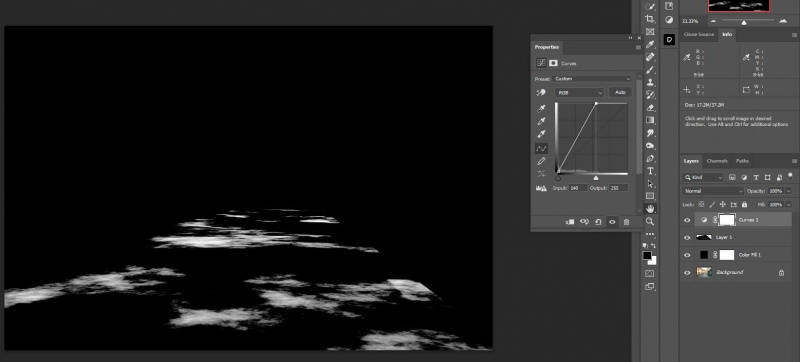
- উপরের স্তরটি নির্বাচন করুন এবং তে ক্লিক করুন রঙ পূরণ স্তর উপরের তিনটি স্তর নির্বাচন করতে। চাপুন Ctrl + জি তাদের একটি ফোল্ডারে গ্রুপ করতে।
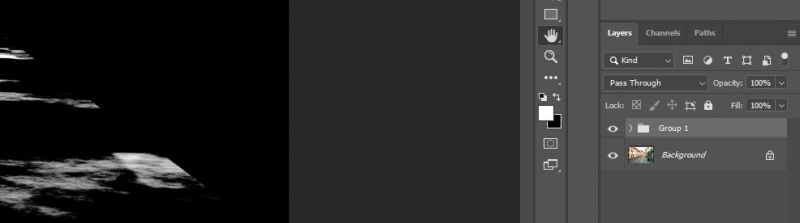
- তে ডাবল ক্লিক করুন ফোল্ডার স্তরের নাম এবং এটির নাম পরিবর্তন করুন মানচিত্র .
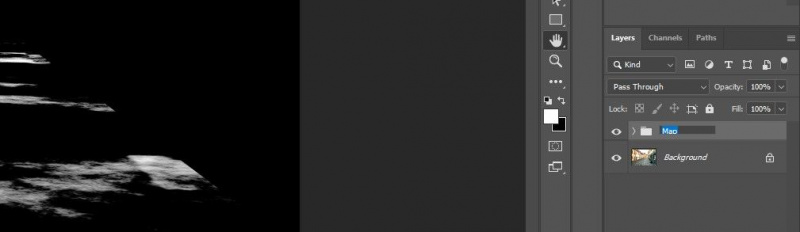
- যান চ্যানেল ট্যাব
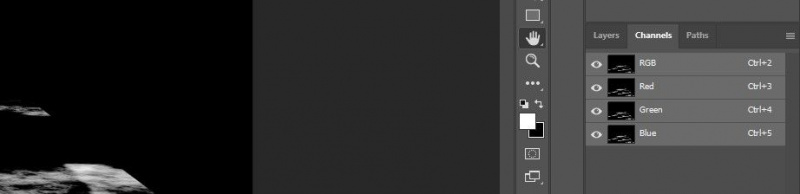
- চাপুন Ctrl + ক্লিক উপরে আরজিবি একটি নির্বাচন করতে চ্যানেল। এটি পুডল মানচিত্রের উজ্জ্বল অঞ্চলগুলি নির্বাচন করতে পরিবেশন করবে।
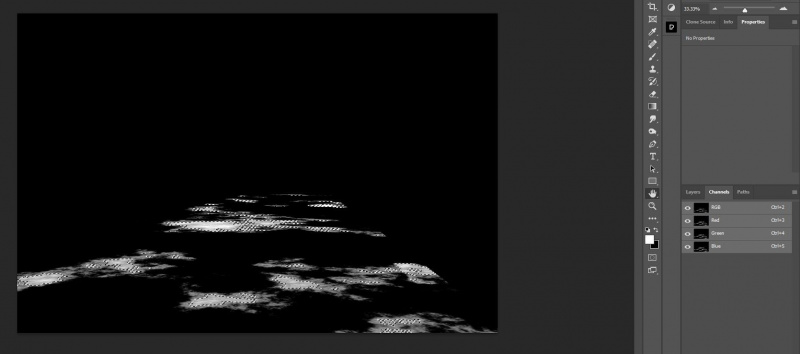
- ক্লিক করুন মাস্ক আইকন ফটোশপের নীচের ডানদিকে একটি তৈরি করতে আলফা মাস্ক .
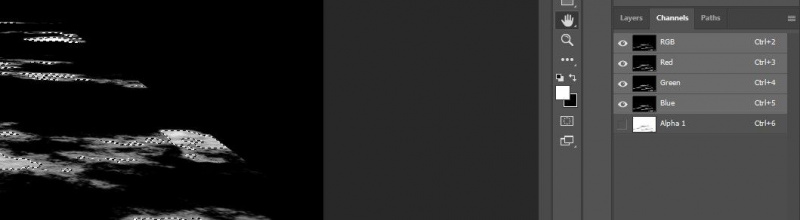
- নির্বাচন করুন স্তর ট্যাব
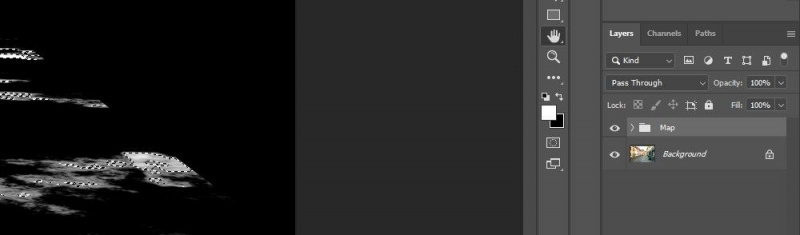
- চাপুন Ctrl + ডি পুডল মানচিত্র অনির্বাচন করতে।
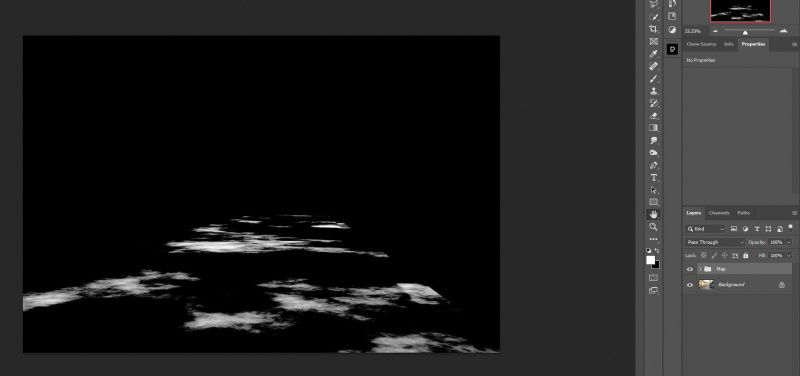
- বন্ধ কর মানচিত্র ফোল্ডার যাতে শুধুমাত্র আসল ছবি দেখানো হয়।

আপনি যদি কার্ভ টুলটিকে জটিল মনে করেন, তাহলে আমাদের কাছে একটি আছে ফটোশপে কার্ভ ব্যবহার করার জন্য সম্পূর্ণ গাইড .
এখন, আমরা প্রকৃত পুডল তৈরি করতে এগিয়ে যেতে প্রস্তুত।
ধাপ 3: পুডল তৈরি করুন
এই ধাপে, আমরা আরও একবার ব্যবহার করে রাস্তার একটি দ্রুত নির্বাচন করব বহুভুজ ল্যাসো টুল . তারপর, আমরা করব ব্যাকগ্রাউন্ড লেয়ার ডুপ্লিকেট করুন এবং বিল্ডিং থেকে পুডল এবং প্রতিফলন তৈরি করতে এটিকে উল্টে দিন। এর পরে, আমরা লোড করব আলফা মাস্ক নির্বাচন যা আমরা আগে সংরক্ষণ করেছি এবং এটি দিয়ে একটি মাস্ক তৈরি করি।
- নির্বাচন করুন বহুভুজ ল্যাসো টুল .
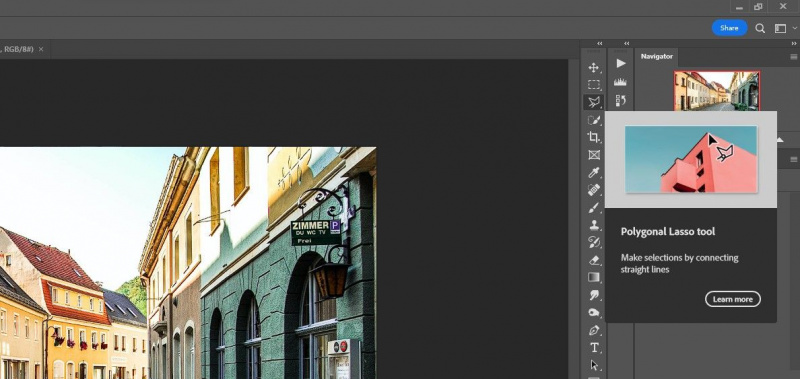
- এটির একটি নির্বাচন তৈরি করার জন্য পুরো রাস্তার চারপাশে পয়েন্ট তৈরি করুন। শেষে প্রথম পয়েন্টে ক্লিক করে নির্বাচন বন্ধ করতে ভুলবেন না।

- নকল করুন পটভূমি স্তর এবং এটিকে নিচে টেনে নিয়ে এর নির্বাচন সৃষ্টি নতুন স্তর আইকন ( + )

- ক্লিক করুন মুখোশ ফটোশপের নীচে ডানদিকের কোণায় আইকন।
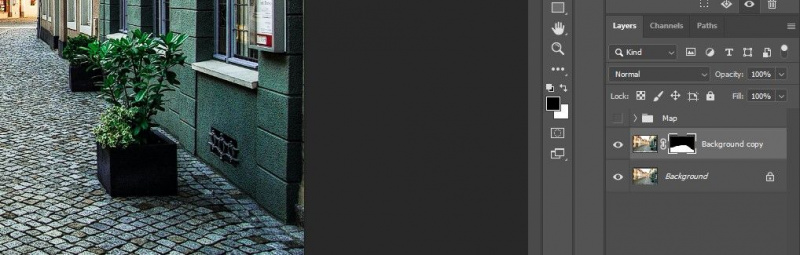
- তে ডাবল ক্লিক করুন ব্যাকগ্রাউন্ড কপি নাম কপি লেয়ারটির নাম দিন প্রতিফলন .
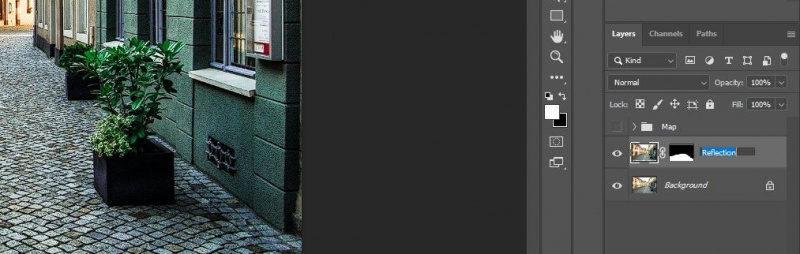
- ক্লিক করুন চেইন আইকন এর মাস্ক আনলিঙ্ক করতে প্রতিফলন স্তর .
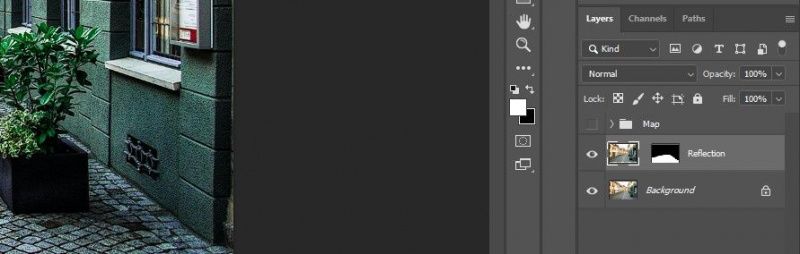
- চাপুন Ctrl + টি জন্য রূপান্তর টুল.
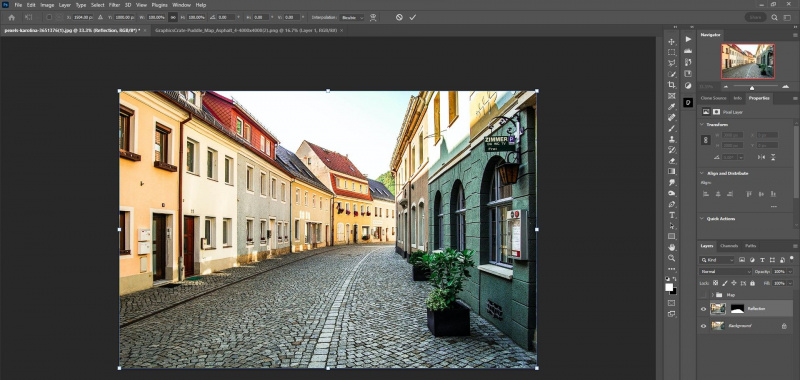
- ছবিটিতে ডান ক্লিক করুন এবং নির্বাচন করুন উল্টান উল্লম্ব .
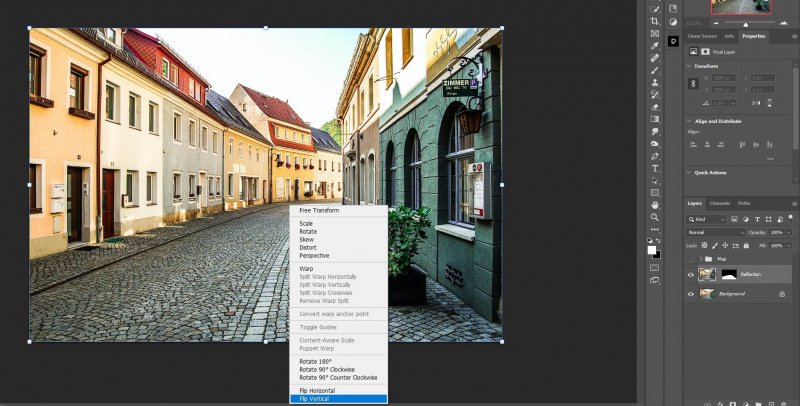
- ইমেজ সামঞ্জস্য করতে মাউস ব্যবহার করুন যাতে দূরত্বের দরজাগুলি একে অপরকে আয়না করে। তারপর চাপুন প্রবেশ করুন অথবা চেক চিহ্ন উপরে.
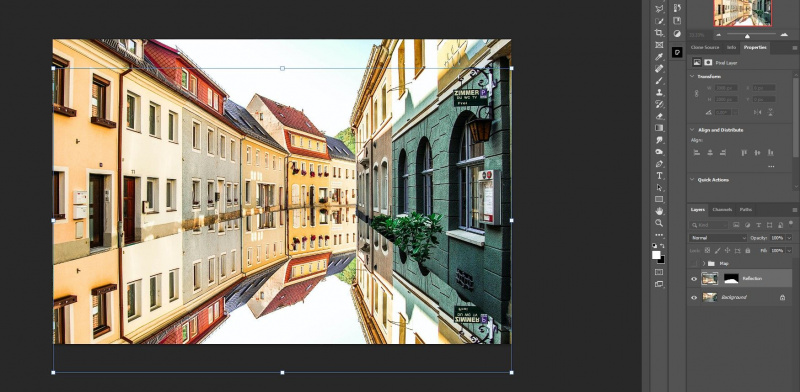
- সঙ্গে প্রতিফলন স্তর নির্বাচিত, টিপুন Ctrl + জি স্তর গ্রুপ করতে.
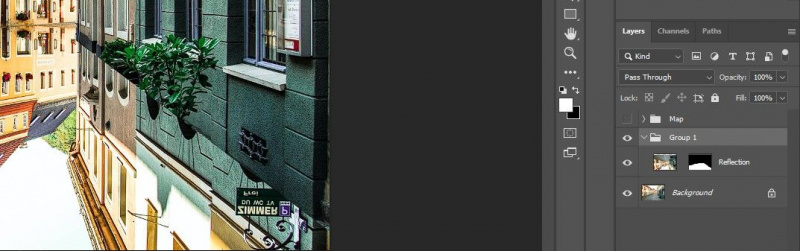
- যাও নির্বাচন করুন > লোড নির্বাচন .
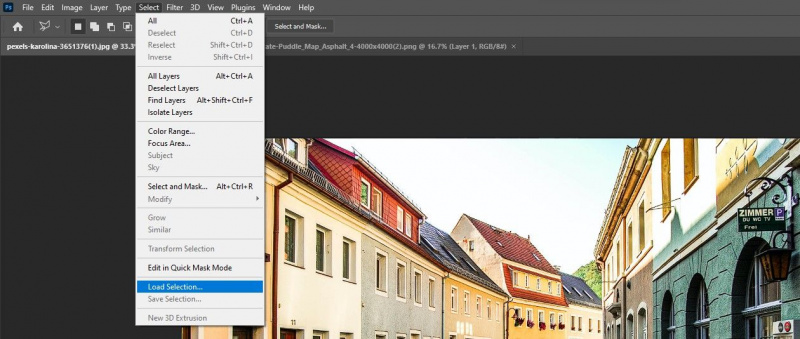
- পছন্দ করা আলফা 1 এবং টিপুন ঠিক আছে .
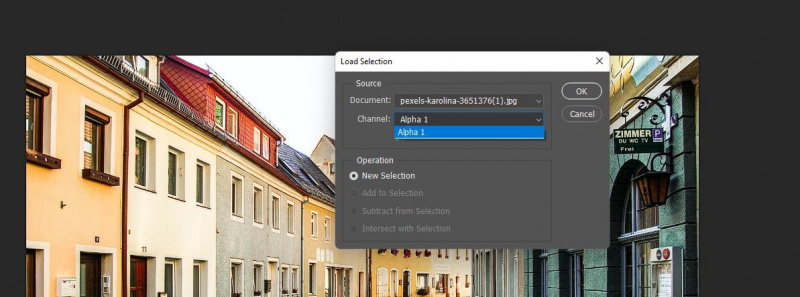
- ক্লিক করুন মুখোশ আইকন

- নতুন ফোল্ডারের নাম দিন Puddles .
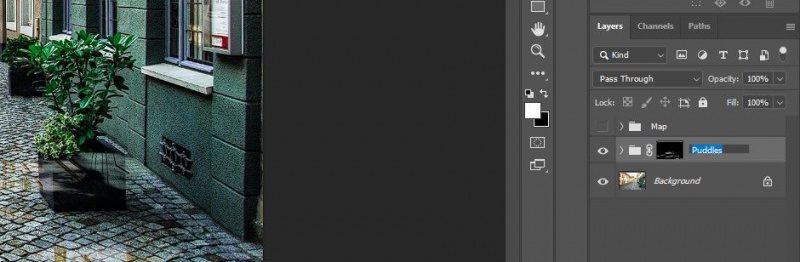
আমরা শুধু মৌলিক puddles তৈরি করেছি. আপনি লক্ষ্য করবেন যে কিছু গাছপালা এবং অন্যান্য জায়গাগুলির সাথে ওভারল্যাপ করা কয়েকটি পুডল রয়েছে যা আপনি চান না যে পুডল হোক। আমরা পরবর্তী ধাপে এই সমস্যা এলাকাগুলোকে মাস্ক করে দেব।
ধাপ 4: পুডলগুলি পরিমার্জিত করুন
প্রথম নজরে, পুডলগুলি বেশিরভাগই সূক্ষ্ম বলে মনে হতে পারে। কিন্তু এই ধাপে, আমরা একটি যোগ করব গ্রেডিয়েন্ট মানচিত্র যাতে প্রতিফলিত রং মাটির কিছু রঙের বৈশিষ্ট্য গ্রহণ করে। আমরা পুডলগুলিতে একটি অস্পষ্টতা যোগ করব, সেগুলিকে উজ্জ্বল করব এবং কিছু যোগ করব৷ ভাইব্রেন্স রঙ একটু বেশি বের করতে।
- খোলা Puddles ফোল্ডার এবং নির্বাচন করুন প্রতিফলন স্তর . একটা তৈরি কর গ্রেডিয়েন্ট মানচিত্র সমন্বয় স্তর।
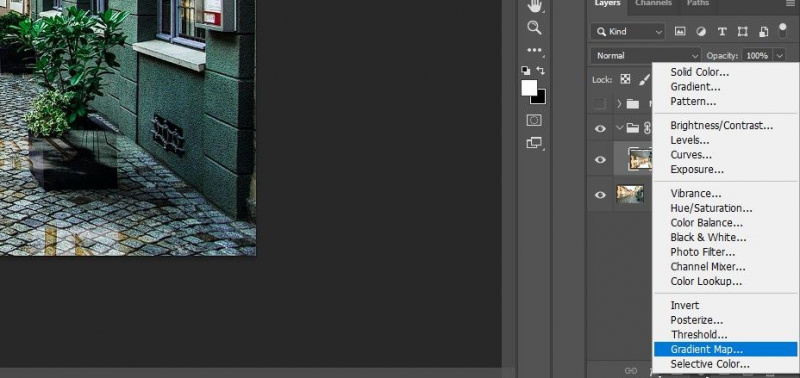
- তে ডাবল ক্লিক করুন গ্রেডিয়েন্ট মানচিত্র তলব করা গ্রেডিয়েন্ট এডিটর .
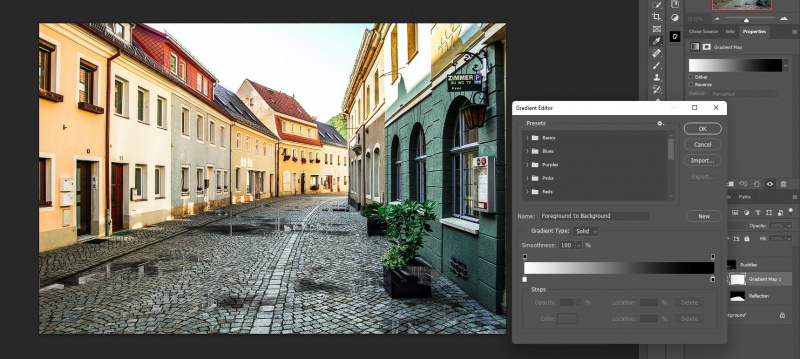
- ডান বাক্সে ক্লিক করুন এবং ক্লিক করুন রঙ . তারপর ফুটপাথের একটি উজ্জ্বল অংশ নির্বাচন করুন। তারপর চাপুন ঠিক আছে .
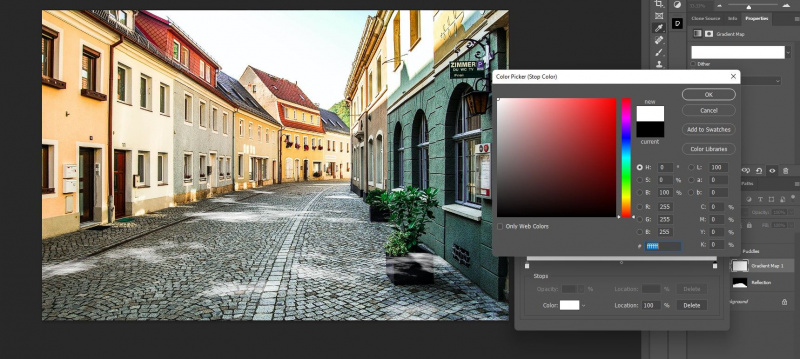
- বাম বাক্সের জন্য প্রক্রিয়াটি পুনরাবৃত্তি করুন। তবে এই সময়, ফুটপাথের একটি গাঢ় অংশ বেছে নিন। চাপুন ঠিক আছে সংলাপ বাক্সের বাইরে বন্ধ করতে।
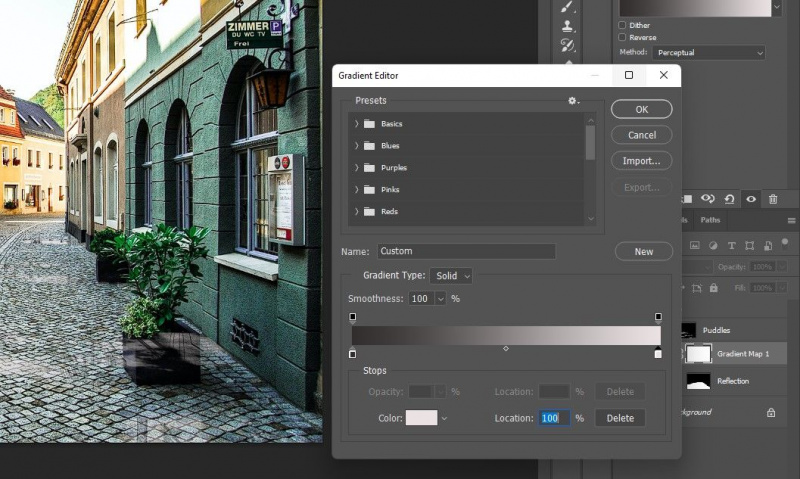
- কমানো অস্বচ্ছতা puddles মধ্যে রং একটি বিট ফিরে যোগ করতে. আমরা এটি কমিয়েছি 20 শতাংশ .
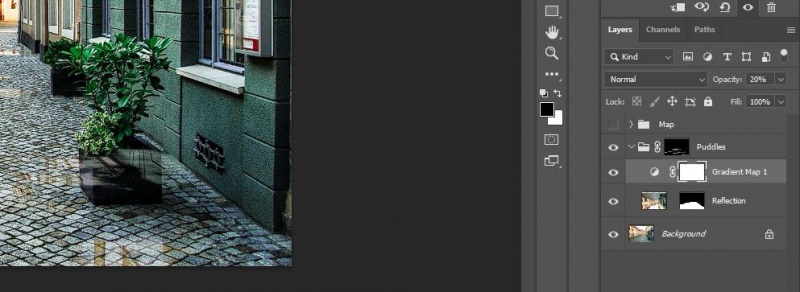
- সঙ্গে গ্রেডিয়েন্ট মানচিত্র নির্বাচিত, অন্য তৈরি করুন বক্ররেখা সমন্বয় স্তর।
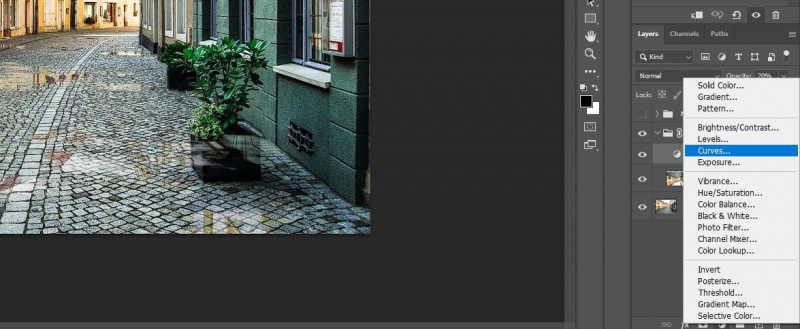
- দেখানো হিসাবে puddles উজ্জ্বল করতে ডান হাতল বাম দিকে সরান.
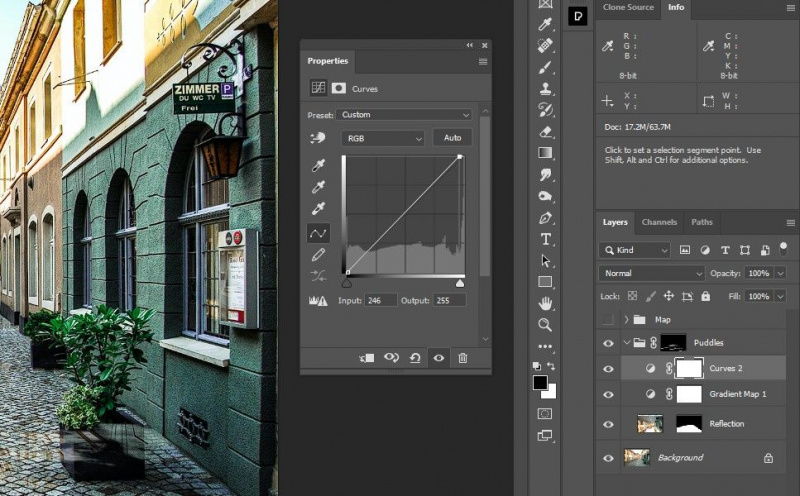
- নির্বাচন করুন প্রতিফলন স্তর ডান ক্লিক করুন এবং নির্বাচন করুন স্মার্ট অবজেক্টে রূপান্তর করুন .
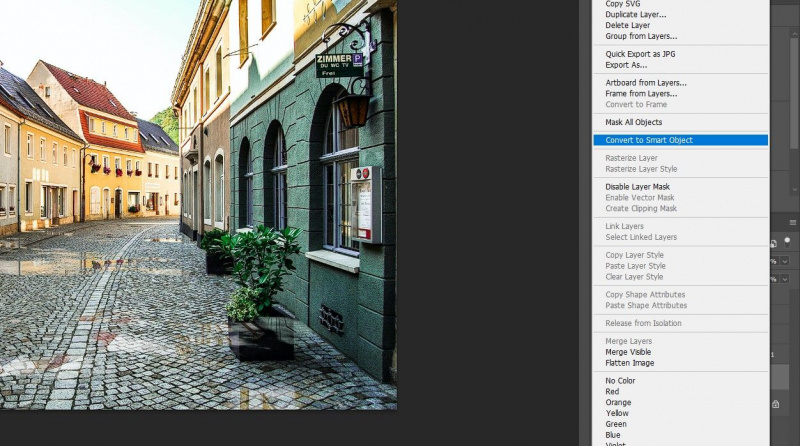
- যাও ছাঁকনি > ব্লার গ্যালারি > পথ ঝাপসা .
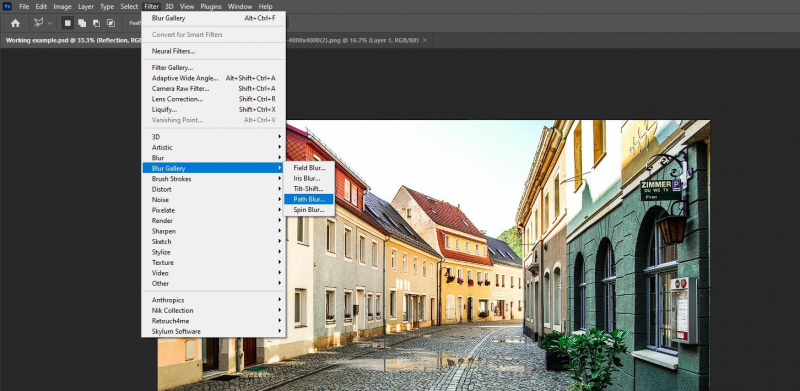
- তীরটি টেনে আনুন যাতে এটি দেখানো হিসাবে নীচে নির্দেশ করে।
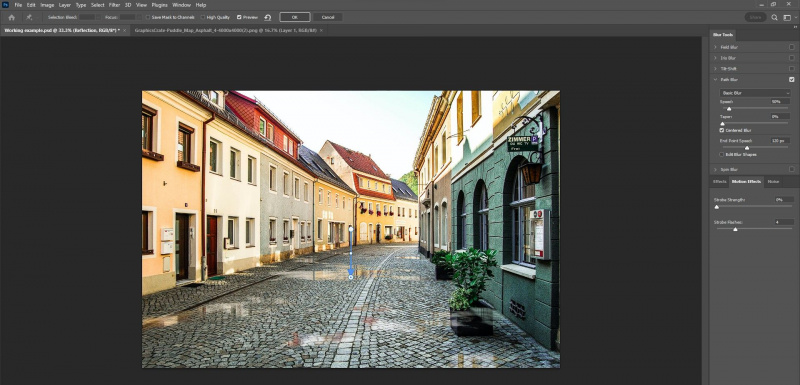
- পরিবর্তন দ্রুততা প্রতি 100 ভাগ এবং টেপার প্রতি 20 শতাংশ . চাপুন ঠিক আছে .
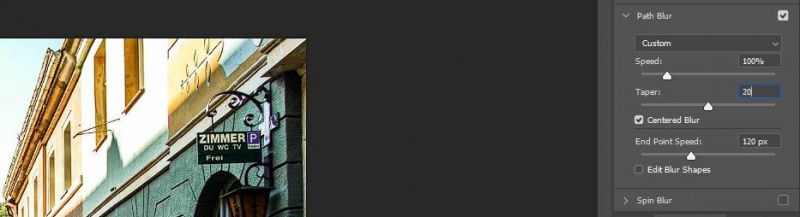
- Puddles ফোল্ডারে কার্ভ লেয়ার নির্বাচন করুন। একটা তৈরি কর ভাইব্রেন্স সামঞ্জস্য স্তর
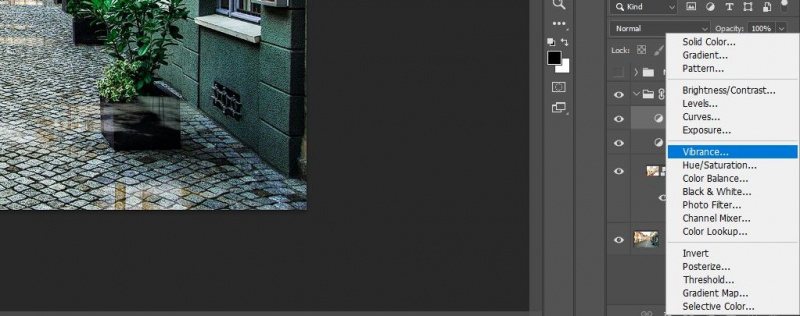
- বর্ধিত করা ভাইব্রেন্স পুডলে রঙ বের করে আনতে। আমরা পছন্দ করলাম +৮৫ .
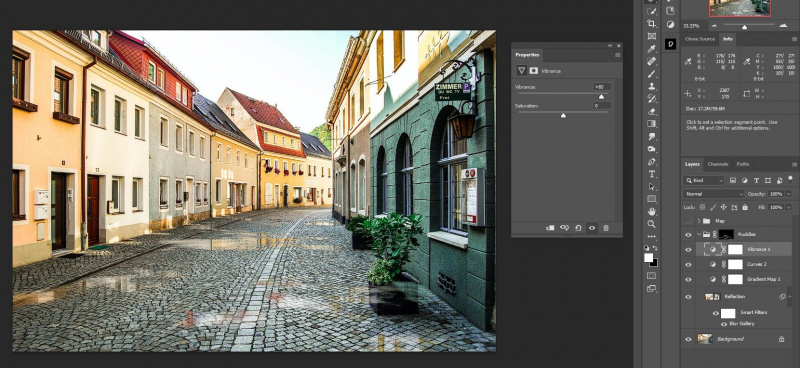
- ক্লিক করুন Puddles স্তর মাস্ক .
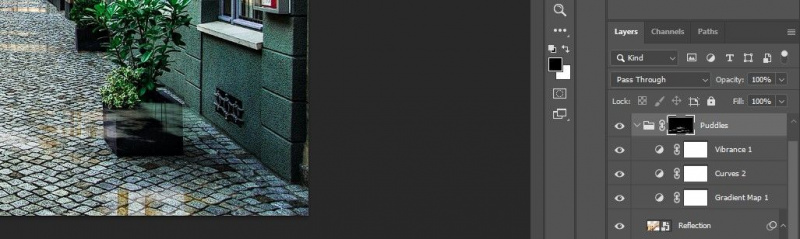
- চাপুন খ জন্য ব্রাশ টুল . তারপর একটি নির্বাচন করুন নরম বৃত্তাকার ব্রাশ উপরের ব্রাশ মেনু থেকে।
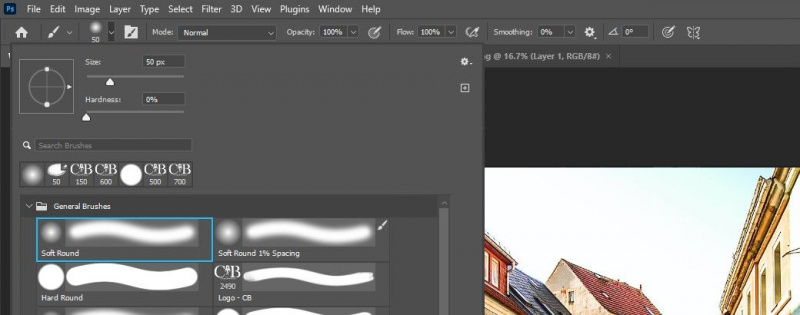
- টগল করুন ডি এবং এক্স কি তৈরি করতে অগ্রভাগের রঙ কালো .
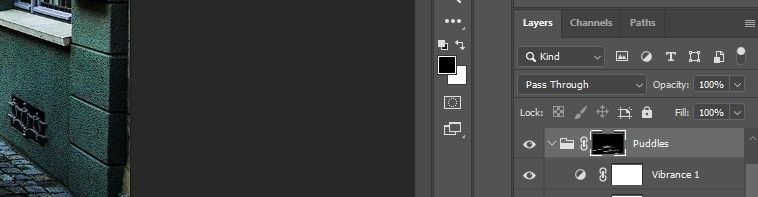
- গাছপালা এবং অন্যান্য অঞ্চল থেকে পুডলগুলি ব্রাশ করুন যেখানে সেগুলি প্রাকৃতিক দেখায় না। আপনি একটি রিফ্রেসার প্রয়োজন হলে, আমরা একটি আছে ব্রাশ টুলের জন্য শিক্ষানবিস গাইড .

আমরা পুডলের চেহারা পরিমার্জিত করার জন্য কয়েকটি সমন্বয় করেছি। স্বাভাবিকভাবেই, আপনি যদি আরও সৃজনশীল পদক্ষেপ নিতে চান তবে ফটোশপে আরও অনেক বিকল্প রয়েছে।
আগে:

পরে:

আপনার ছবি আরও উন্নত করতে, আপনি করতে পারেন NIK সংগ্রহ থেকে তৃতীয় পক্ষের সরঞ্জামগুলির একটি বিনামূল্যে সেট ব্যবহার করুন৷ .
ফটোশপের সাহায্যে পুডল তৈরি করা সহজ
আমরা আশা করি আপনি শিখেছেন যে ফটোশপে স্ক্র্যাচ থেকে পুডল তৈরি করা কতটা আনন্দদায়ক।
যদিও এটি আমাদের আরও উন্নত টিউটোরিয়ালগুলির মধ্যে একটি ছিল, আপনি সম্ভবত দেখতে পাবেন যে সামান্য অনুশীলনের মাধ্যমে, এই পদক্ষেপগুলি অল্প সময়ের মধ্যে বেশ সম্ভব। এটি আপনার নিজের ইমেজ এক সঙ্গে চেষ্টা করুন!
